Como remover o malware RatMilad do dispositivo Android
TrojanTambém conhecido como: spyware RatMilad
Faça uma verificação gratuita e verifique se o seu computador está infectado.
REMOVER AGORAPara usar a versão completa do produto, precisa de comprar uma licença para Combo Cleaner. 7 dias limitados para teste grátis disponível. O Combo Cleaner pertence e é operado por RCS LT, a empresa-mãe de PCRisk.
Que tipo de malware é RatMilad?
RatMilad é o nome de um trojan Android de Acesso Remoto (TAR) com capacidades de spyware que visa os utilizadores do Médio Oriente. Sabe-se que este malware é distribuído através do NumRent - uma aplicação de spoofing de VPN e números de telefone. Anteriormente, RatMilad ocultava-se atrás de uma aplicação denominada Text Me.
NumRent é renomeado e modificado graficamente a versão da aplicação Text Me. Permite aos agentes da ameaça recolher dados sensíveis e executar outras acções.
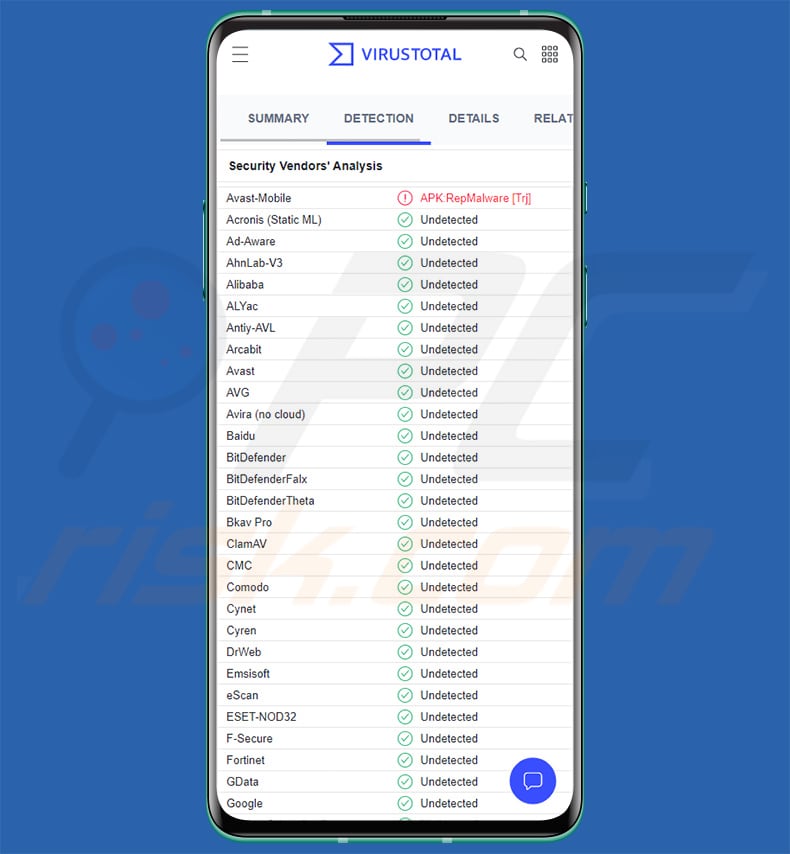
As capacidades de RatMilad
NumRent pede permissão para aceder aos contactos, registos de chamadas (e fazer chamadas telefónicas), mensagens SMS (e enviá-las), obter a localização do dispositivo, e visualizar meios e ficheiros. RatMilad instala-se após os utilizadores darem permissão para os serviços acima mencionados.
RatMilad pode ser utilizado para aceder à câmara para tirar fotografias, gravar vídeo e áudio, obter localizações GPS, ver fotografias armazenadas no dispositivo infectado, e muito mais. Este malware pode extrair dados tais como endereço MAC do dispositivo, lista de contactos, registos de chamadas, nomes de contas e permissões, dados da área de transferência, dados de localização, IMEI, número de telemóvel, lista de aplicações instaladas, e informações telefónicas.
É importante mencionar que pode aceder a mensagens SMS incluindo mensagens recebidas, enviadas, falhadas, em fila de espera, e rascunhadas. Também, o RatMilad pode ler, escrever e apagar ficheiros, gravar som, carregar ficheiros para um servidor de Comando e Controlo, definir novas permissões de aplicação e apagar permissões.
| Nome | spyware RatMilad |
| Tipo de Ameaça | Malware Android, spyware, TAR |
| Nomes de Detecção | Avast-Mobile (APK:RepMalware [Trj]), Lista Completa (VirusTotal) |
| Sintomas | O dispositivo está lento, as configurações do sistema são modificadas sem a permissão do utilizador, o uso de dados e a bateria aumentou significativamente. |
| Métodos de Distribuição | Os links sobre meios de comunicação social e ferramentas de comunicação como Telegram e WhatsApp. |
| Danos | A informação pessoal roubada (mensagens privadas, logins/palavras-passe, etc.), diminuição do desempenho do dispositivo, ficheiros apagados, esgotamento rápido da bateria, diminuição da velocidade da Internet, enormes perdas de dados, perdas monetárias, identidade roubada. |
| Remoção do Malware (Android) | Para eliminar infecções por malware, os nossos pesquisadores de segurança recomendam verificar o seu dispositivo Android com um software antimalware legítimo. Recomendamos Avast, Bitdefender, ESET ou Malwarebytes. |
Mais sobre o RatMilad
O RatMilad pode ser utilizado para obter várias informações sensíveis. Ter um dispositivo infectado pode causar perda monetária, roubo de identidade, perda de ficheiros e outros problemas. Depende de como os invasores utilizariam os dados acedidos.
RatMilad foi concebido para funcionar silenciosamente em segundo plano sem levantar suspeitas. Além disso, não é uma nova peça de malware (os criminosos cibernéticos estão a utilizá-lo há algum tempo). No entanto, não tem muitas detecções até aos dias de hoje.
Como é que RatMilad se infiltrou no meu dispositivo?
A aplicação NumRent utilizada para distribuir o RatMilad é distribuída através dos meios de comunicação social e ferramentas de comunicação (por exemplo, WhatsApp e Telegram). O RatMilad é instalado após os utilizadores concederem permissões à aplicação NumRent solicitada. Vale a pena mencionar que as lojas de aplicações não são utilizadas para distribuir a aplicação maliciosa NumRent spoofing.
Outra forma popular de distribuir aplicações móveis maliciosas é enviar emails ou mensagens SMS contendo ligações ou anexos maliciosos.
Como evitar a instalação de malware?
Descarregue as aplicações apenas das lojas e sites oficiais da aplicação. Nunca utilize lojas de terceiros ou páginas obscuras para descarregar quaisquer aplicações. Leia as opiniões antes de descarregar e instalar aplicações. Evite descarregar aplicações com poucas ou nenhumas críticas. Não clicar em ligações (ou abrir ficheiros) em emails ou mensagens SMS suspeitas.
Não confie em anúncios obscuros, especialmente quando estes aparecem em páginas questionáveis. Mantenha o sistema operativo actualizado (o mesmo aplica-se às aplicações instaladas).
Site utilizado para distribuir NumRent:
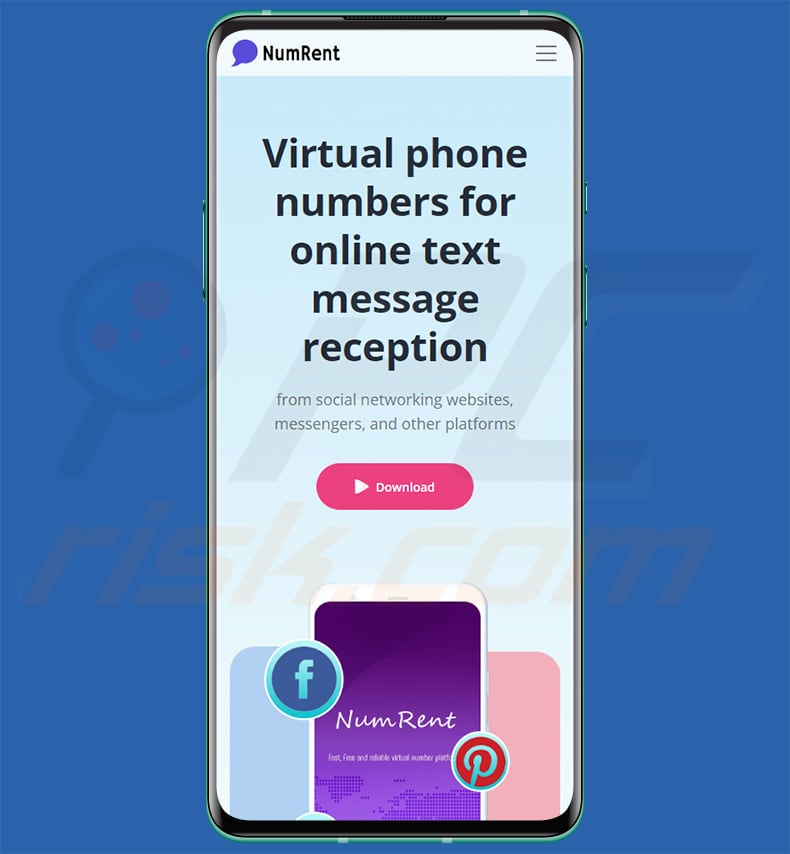
Aparência da aplicação NumRent utilizada para distribuir o RatMilad:
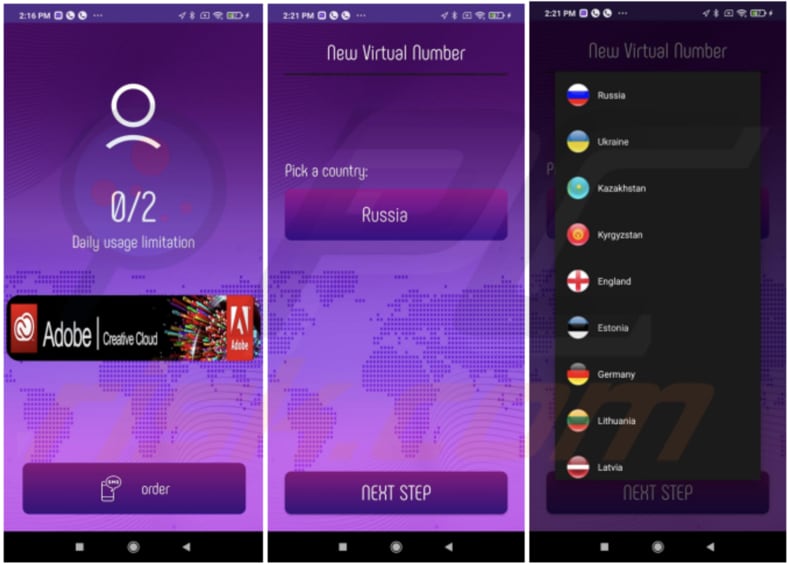
Menu rápido:
- Introdução
- Como eliminar o histórico de navegação do navegador Chrome?
- Como desativar as notificações do navegador no navegador Chrome?
- Como redefinir o navegador Chrome?
- Como eliminar o histórico de navegação do navegador Firefox?
- Como desativar as notificações do navegador no navegador Firefox?
- Como reiniciar o navegador Firefox?
- Como desinstalar aplicações potencialmente indesejadas e/ou maliciosas?
- Como inicializar o dispositivo Android em "Modo de segurança"?
- Como verificar o uso de dados de várias aplicações?
- Como verificar o uso de dados de várias aplicações?
- Como instalar as atualizações de software mais recentes?
- Como redefinir o sistema para o seu estado padrão?
- Como desativar aplicações com privilégios de administrador?
Eliminar o histórico de navegação do navegador Chrome:

Toque no botão "Menu" (três pontos no canto superior direito do ecrã) e selecione "Histórico" no menu suspenso aberto.

Toque em "Limpar dados de navegação", selecione o separador "AVANÇADO", escolha o intervalo de tempo e os tipos de dados que deseja eliminar e toque em "Limpar dados".
Desativar as notificações do navegador no navegador Chrome

Toque no botão "Menu" (três pontos no canto superior direito do ecrã) e selecione "Configurações" no menu suspenso aberto.

Role para baixo até ver a opção "Configurações do site" e toque nela. Role para baixo até ver a opção "Notificações" e toque nela.

Encontre os sites que exibem notificações do navegador, toque neles e clique em "Limpar e redefinir". Isso vai remover as permissões concedidas a estes sites para exibir notificações. No entanto, depois de visitar o mesmo site novamente, pode pedir permissão novamente. Pode escolher se deseja conceder essas permissões ou não (se decidir recusar, o site irá para a seção "Bloqueado" e não pedirá mais a sua permissão).
Repor o navegador Chrome:

Vá para "Configurações", deslize para baixo até ver "Aplicações" e clique nela.

Deslize para baixo até encontrar a aplicação "Chrome", selecione-a e clique na opção "Armazenamento".

Clique em "GERIR ARMAZENAMENTO", depois em "LIMPAR TODOS OS DADOS" e confirme a ação gravando em "OK". Note que redefinir o navegador eliminará todos os dados armazenados. Isso significa que todos os logins/palavras-passe guardados, histórico de navegação, configurações não padrão e outros dados serão excluídos. Também terá que fazer login novamente em todos os sites.
Eliminar o histórico de navegação do navegador Firefox:

Toque no botão "Menu" (três pontos no canto superior direito do ecrã) e selecione "Histórico" no menu suspenso aberto.

Role para baixo até ver "Limpar dados privados" e clique. Selecione os tipos de dados que deseja remover e clique em "LIMPAR DADOS".
Desativar as notificações do navegador no navegador web Firefox:

Visite o site que está a fornecer notificações do navegador, toque no ícone exibido à esquerda da barra de URL (o ícone não será necessariamente um "Bloqueio") e seleccione "Editar Configurações do Site".

No pop-up aberto, escolha a opção "Notificações" e clique em "LIMPAR".
Repor o navegador Firefox:

Vá para "Configurações", deslize para baixo até ver "Aplicações" e clique nela.

Deslize para baixo até encontrar a aplicação "Firefox", selecione-a e clique na opção "Armazenamento".

Clique em "LIMPAR DADOS" e confirme a ação tocando em "ELIMINAR". Note que a reposição do navegador vai eliminar todos os dados armazenados. Isso significa que todos os logins/palavras-passe guardados, histórico de navegação, configurações não padrão e outros dados serão excluídos. Também terá que fazer login novamente em todos os sites.
Desinstalar aplicações potencialmente indesejadas e/ou maliciosas:

Vá para "Configurações", deslize para baixo até ver "Aplicações" e clique nela.

Role para baixo até ver uma aplicação potencialmente indesejada e/ou maliciosa, selecione-a e clique em "Desinstalar". Se, por algum motivo, não conseguir remover a aplicação selecionada (por exemplo, uma mensagem de erro será exibida), deve tentar usar o "Modo de segurança".
Iniciar o dispositivo Android no "Modo de Segurança":
O "Modo de segurança" no sistema operativo Android desativa temporariamente a execução de todas as aplicações de terceiros. Usar este modo é uma boa maneira de diagnosticar e resolver vários problemas (por exemplo, remover aplicações maliciosas que impedem os utilizadores de fazer isso quando o dispositivo está a funcionar "normalmente").

Prima o botão “Ligar” e segure-o até ver o ecrã “Desligar”. Clique no ícone "Desligar" e segure-o. Após alguns segundos, a opção "Modo de segurança" aparecerá e poderá executá-la reiniciando o dispositivo.
Verificar o uso da bateria de várias aplicações:

Vá para "Configurações", deslize para baixo até ver "Manutenção do dispositivo" e clique.

Clique em "Bateria" e verifique o uso de cada aplicação. As aplicações legítimas/genuínas são projetadas para usar o mínimo de energia possível, para fornecer a melhor experiência do utilizador e economizar energia. Portanto, o alto uso da bateria pode indicar que a aplicação é maliciosa.
Verificar o uso de dados de várias aplicações:

Vá para "Configurações", role para baixo até ver "Ligações" e clique.

Role para baixo até ver "Uso de dados" e selecione esta opção. Tal como acontece com a bateria, as aplicações legítimas/genuínos são projetados para minimizar o uso de dados tanto quanto possível. Isso significa que o grande uso de dados pode indicar a presença de aplicações maliciosas. Note que algumas aplicações maliciosas podem ser projetadas para operar quando o dispositivo está ligado apenas a uma rede sem fios. Por este motivo, deve verificar o uso de dados móveis e Wi-Fi.

Se encontrar uma aplicação que usa muitos dados, mesmo que nunca a use, recomendamos que a desinstale o mais rápido possível.
Instalar as atualizações de software mais recentes:
Manter o software atualizado é uma boa prática quando se trata de segurança do dispositivo. Os fabricantes de dispositivos estão lançando continuamente vários patches de segurança e atualizações do Android para corrigir erros e bugs que podem ser abusados por criminosos cibernéticos. Um sistema desatualizado é muito mais vulnerável, e é por isso que deve sempre ter certeza que o software do seu dispositivo está atualizado.

Vá para "Configurações", role para baixo até ver "Atualização de software" e clique.

Clique em "Descarregar atualizações manualmente" e verifique se há atualizações disponíveis. Se sim, instale-as imediatamente. Também recomendamos ativar a opção "Descarregar atualizações automaticamente" - ela permitirá que o sistema notifique quando uma atualização for lançada e/ou a instale automaticamente.
Redefinir o sistema para o seu estado padrão:
Executar uma "redefinição de fábrica" é uma boa maneira de remover todas as aplicações indesejadas, restaurar as configurações do sistema para o padrão e limpar o dispositivo em geral. No entanto, deve ter em mente que todos os dados dentro do dispositivo serão excluídos, incluindo fotos, ficheiros de vídeo/áudio, números de telefone (armazenados no dispositivo, não no cartão SIM), mensagens SMS e assim por diante. Por outras palavras, o dispositivo será restaurado ao seu estado original.
Também pode restaurar as configurações básicas do sistema e/ou simplesmente as configurações de rede.

Vá para "Configurações", deslize para baixo até ver "Sobre o telefone" e clique.

Role para baixo até ver "Redefinir" e clique. Agora escolha a ação que deseja executar
: "Redefinir configurações" - restaura todas as configurações do sistema para o padrão
; "Redefinir configurações de rede" - restaura todas as configurações relacionadas à rede para o padrão
; "Redifinir dados de fábrica" - redefine todo o sistema e elimina completamente todos os dados armazenados;
Desativar as aplicações que têm privilégios de administrador:
Se uma aplicação maliciosa obtiver privilégios de nível de administrador, pode danificar seriamente o sistema. Para manter o dispositivo o mais seguro possível, deve sempre verificar quais aplicações têm estes privilégios e desativar as que não devem.

Vá para "Configurações", deslize para baixo até ver "Bloquear ecrã e segurança" e clique.

Role para baixo até ver "Outras configurações de segurança", toque e em "Aplicações de administração do dispositivo".

Identifique as aplicações que não devem ter privilégios de administrador, clique nelas e depois clique em "DESATIVAR".
Perguntas Frequentes (FAQ)
Quais são os maiores problemas que o malware pode causar?
Os criminosos cibernéticos podem utilizar malware para encriptar ficheiros, roubar informação sensível (por exemplo, palavras-passe, detalhes de cartões de identificação, detalhes de cartões de crédito, números da segurança social), roubar identidade, minerar moedas cripto, adicionar dispositivos a botnets, e mais
Qual é o objetivo do malware RatMilad?
Este malware funciona como um Trojan de Acesso Remoto com capacidades de spyware. Pode aceder a informação sensível (por exemplo, mensagens SMS, dados da área de transferência e ficheiros armazenados num dispositivo). Também pode enviar áudio de gravação e tirar fotografias, definir novas permissões de aplicação, e muito mais. Os criminosos cibernéticos podem utilizá-la para chantagear vítimas ou para vender a terceiros a informação obtida e utilizá-la para outros fins.
Como é que RatMilad é distribuído?
Infecta dispositivos depois dos utilizadores concederem permissões para a aplicação maliciosa chamada NumRent. A aplicação NumRent é promovida através do Telegram, WhatsApp, e outras aplicações de comunicação e redes sociais.
O Combo Cleaner vai proteger-me contra o malware?
Sim, o Combo Cleaner pode remover malware de dispositivos infectados. É capaz de detectar quase todos os malwares conhecidos. Dado que o malware de alto nível muitas vezes oculta-se profundamente no sistema, é necessário executar uma verificação completa do sistema para o eliminar.
Partilhar:

Tomas Meskauskas
Pesquisador especialista em segurança, analista profissional de malware
Sou um apaixonado por segurança e tecnologia de computadores. Tenho experiência de mais de 10 anos a trabalhar em diversas empresas relacionadas à resolução de problemas técnicas e segurança na Internet. Tenho trabalhado como autor e editor para PCrisk desde 2010. Siga-me no Twitter e no LinkedIn para manter-se informado sobre as mais recentes ameaças à segurança on-line.
O portal de segurança PCrisk é fornecido pela empresa RCS LT.
Pesquisadores de segurança uniram forças para ajudar a educar os utilizadores de computadores sobre as mais recentes ameaças à segurança online. Mais informações sobre a empresa RCS LT.
Os nossos guias de remoção de malware são gratuitos. Contudo, se quiser continuar a ajudar-nos, pode-nos enviar uma ajuda, sob a forma de doação.
DoarO portal de segurança PCrisk é fornecido pela empresa RCS LT.
Pesquisadores de segurança uniram forças para ajudar a educar os utilizadores de computadores sobre as mais recentes ameaças à segurança online. Mais informações sobre a empresa RCS LT.
Os nossos guias de remoção de malware são gratuitos. Contudo, se quiser continuar a ajudar-nos, pode-nos enviar uma ajuda, sob a forma de doação.
Doar
▼ Mostrar comentários